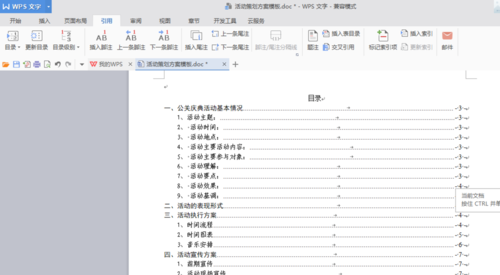很多時候在用WPS做出一個策劃或者是一個公司制度的時候,為了讓策劃或制度看起來完整和美觀一些,增加目錄項是必不可少的。但是很多朋友在生成目錄的過程中總是會遇到一些不好解決的問題,現在詳細向大家分享一下自動生成目錄的過程。
1、首先,打開你需要自動生成目錄的文檔,在封面頁和需要插入目錄的頁面插入分頁符:ctrl+enter。
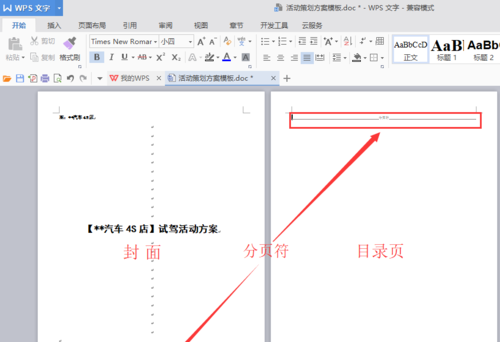
2、回到正文,選中文中第一個一級標題。在“開始”菜單處點擊“標題1”。對于點擊“標題1”后兩邊出現的黑點不用在意,打印不出來的。
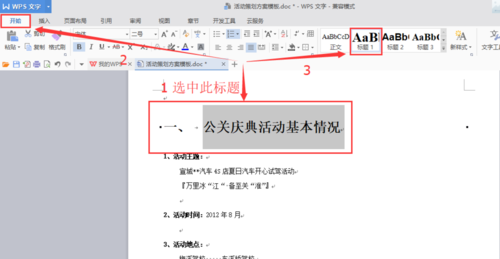
3、完成上一步操作后,被選中的一級標題格式有變化,根據自己文檔的要求進行字體段落的調整。
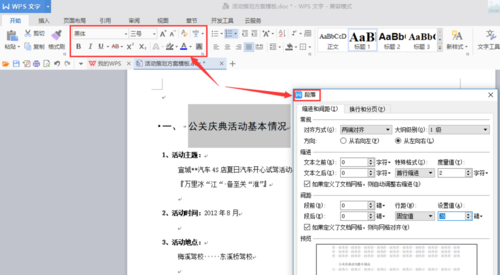
4、第一個一級標題設置完畢后,選中該標題后選擇“開始”菜單中的“格式刷”,分別對文中第二個一級目錄到最后一個一級目錄刷格式,以此保證幾個一級標題的格式一致。
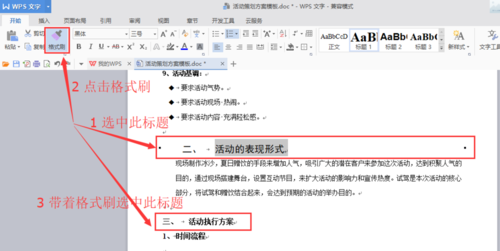
5、一級標題格式刷完后,按照一級標題的步驟設置二級標題。選中文中第一個二級標題。在“開始”菜單處點擊“標題2”。
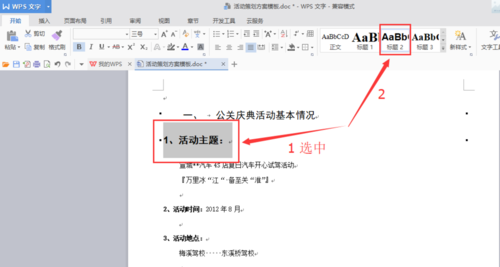
6、對第一個二級標題設置字體和段落。
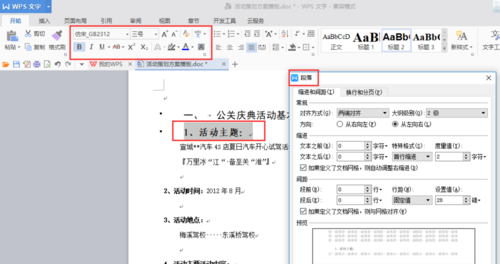
7、再用格式刷對同為二級標題的所有標題進行刷格式。
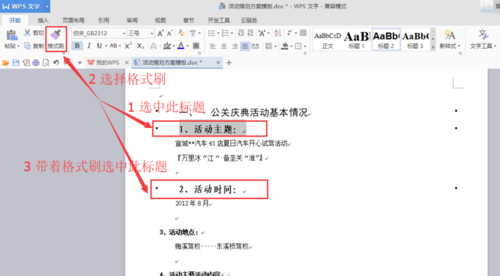
8、如果還有三級標題,按照同樣的方法進行三級目錄設置。設置完畢后,返回到最開始預留的目錄頁。將光標放在分頁符前面,選擇“引用”,再選擇“目錄”,最后選擇“自動目錄”。
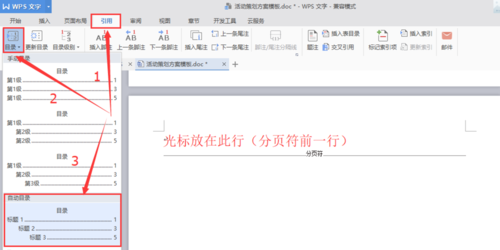
9、這樣目錄就自動生成啦。如果你還需要對目錄的字體和段落進行調整也是可以的~